IF 함수
IF 함수는 가장 많이 사용하는 Excel 함수 중 하나로, 특정 값과 예상값을 논리적으로 비교할 수 있는 함수입니다.
따라서 IF 문에서는 두 개의 결과가 나타날 수 있습니다. 첫 번째 결과는 비교가 True인 경우이고 두 번째 결과는 비교가 False인 경우입니다.
예를 들어 =IF(C2=”Yes”,1,2)는 IF(C2 = Yes이면 1을 반환하고, 그렇지 않으면 2를 반환한다)라는 의미입니다.

논리 함수 중 하나인 IF 함수를 사용하여 조건이 True이면 하나의 값을 반환하고, 조건이 False이면 다른 값을 반환합니다.
IF(logical_test, value_if_true, [value_if_false])
예를 들면 다음과 같습니다.
-
=IF(A2>B2,"예산 초과","승인")
-
=IF(A2=B2,B4-A4,"")
|
인수 이름 |
설명 |
|---|---|
|
logical_test (필수) |
검사할 조건입니다. |
|
value_if_true (필수) |
logical_test 의 결과가 TRUE일 경우 반환할 값입니다. |
|
value_if_false (선택) |
logical_test 의 결과가 FALSE일 경우 반환할 값입니다. |
간단한 IF 예제
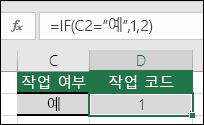
-
=IF(C2=”Yes”,1,2)
위 예제에서 D2 셀은 IF(C2 = Yes이면 1을 반환하고 그렇지 않으면 2를 반환한다)라는 의미입니다.
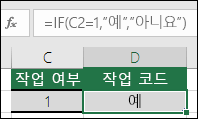
-
=IF(C2=1,”Yes”,”No”)
이 예제에서 D2 셀의 수식은 다음과 같습니다 . IF(C2 = 1, Yes를 반환하고 그렇지 않으면 아니요를 반환함)를 참조하면 IF 함수를 사용하여 텍스트와 값을 모두 평가할 수 있습니다. 또한 오류를 평가하는 데도 사용할 수 있습니다. 한 항목이 다른 항목에 일치하여 단일 결과를 반환하는지 확인하는 데만 이 함수를 사용하는 것이 아니라, 조건에 따라 수학 연산자도 사용할 수 있고 다른 계산도 추가적으로 할 수 있습니다. 또한 비교를 여러 개 하기 위해 여러 IF 함수를 함께 중첩할 수도 있습니다.
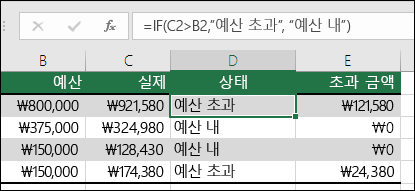
-
=IF(C2>B2,”Over Budget”,”Within Budget”)
위 예제에서 D2의 IF 함수는 IF(C2가 B2보다 크면 “Over Budget”을 반환하고 그렇지 않으면 “Within Budget”을 반환한다)라는 의미입니다.
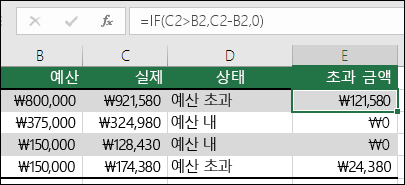
-
=IF(C2>B2,C2-B2,0)
위 그림에서는 텍스트 결과를 반환하는 대신에 수학적 계산값을 반환하도록 해보겠습니다. 즉, E2의 수식은 IF(Actual이 Budgeted보다 크면 Actual 금액에서 Budgeted 금액을 빼고 그렇지 않으면 아무 값도 반환하지 않는다)라는 의미입니다.
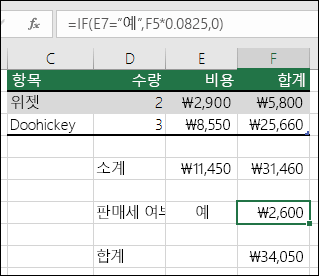
-
=IF(E7=”Yes”,F5*0.0825,0)
이 예제에서 F7의 수식은 IF(E7 = “Yes”이면 F5 * 8.25%로 계산해서 총금액을 산출하고 그렇지 않고 지불해야 할 판매세가 없으면 0을 반환한다)라는 의미입니다.
참고: 수식에서 텍스트를 사용하려는 경우 텍스트를 따옴표(예: "텍스트")로 래핑해야 합니다. 유일한 예외는 Excel에서 자동으로 이해하는 TRUE 또는 FALSE를 사용하는 것입니다.
일반적인 문제
|
문제 |
원인 |
|---|---|
|
셀의 0(영) |
value_if_true 또는 value_if_False에 대한 인수가 없습니다. 반환된 값을 보려면 두 인수에 인수 텍스트를 추가하거나 인수에 TRUE 또는 FALSE를 추가합니다. |
|
#NAME? 셀에 |
일반적으로 수식의 철자가 잘못되었음을 의미합니다. |
추가 지원
언제든지 Excel 기술 커뮤니티에서 전문가에게 문의하거나 커뮤니티에서 지원을 받을 수 있습니다.










